設定メニュー |
再生メニュー(動画) |
動画の削除や検索ができます。

液晶モニターを開き、動画を選ぶ

アイコンが動画モードになります。

 をタッチして、再生モードにする
をタッチして、再生モードにする
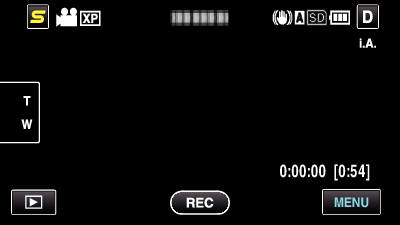
タッチするたびに、撮影画面と再生画面に切り換わります。

"MENU"をタッチする
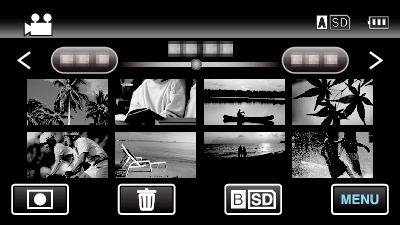
| 設定 | 内容 |
|---|---|
|
日付検索 |
撮影日から映像を検索して再生できます。 |
|
プロテクト/解除 |
誤消去防止のプロテクトを付けます。 |
|
コピー |
スロットAからスロットBのSDカードにコピーします。 |
|
ムーブ |
スロットAからスロットBのSDカードに移動します。 |
|
トリミング |
動画の必要な部分だけを切り出してコピーし、新しい動画として保存できます。 |
|
アップロード設定 |
撮影済みの動画からYouTubeにアップロードする部分(最大15分)を切り出して、保存します。 |
|
特殊ファイル再生 |
管理情報の壊れた動画ファイルなどを再生します。 |
|
シームレス撮影管理 |
動画撮影メニューの "シームレス撮影"を設定して撮影した別々のメディアに分かれて記録された動画を1つの動画に結合します。 |
|
K2テクノロジー |
撮影時に記録できない小さな音や高い音を再生成し、本来の音に近い音質で再生します。 |
